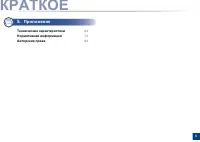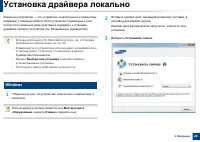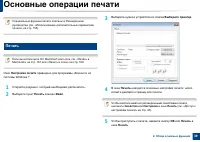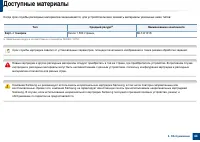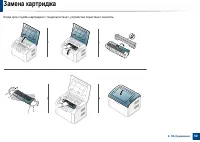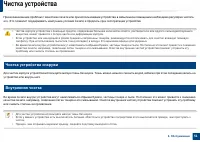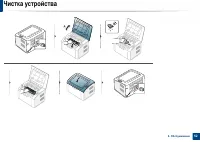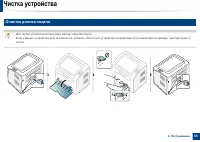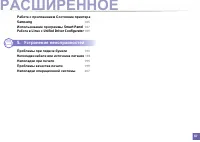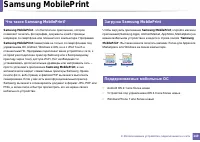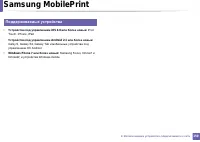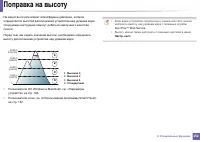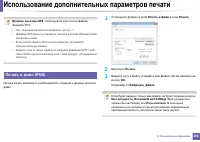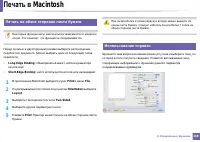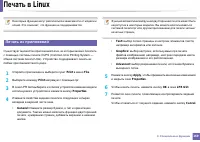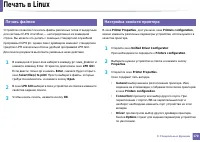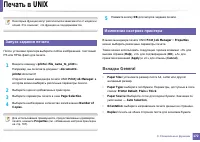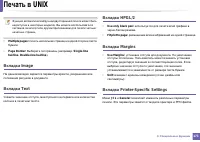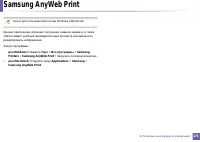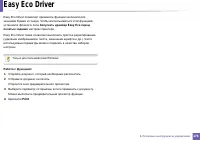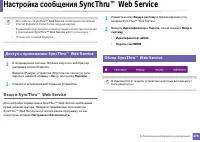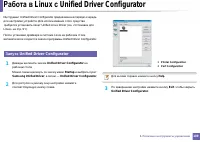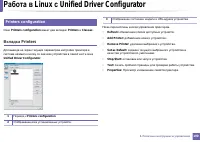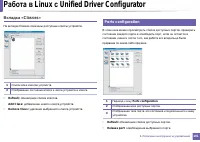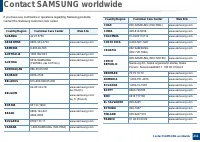Принтер Samsung ML-2165 - инструкция пользователя по применению, эксплуатации и установке на русском языке. Мы надеемся, она поможет вам решить возникшие у вас вопросы при эксплуатации техники.
Если остались вопросы, задайте их в комментариях после инструкции.
"Загружаем инструкцию", означает, что нужно подождать пока файл загрузится и можно будет его читать онлайн. Некоторые инструкции очень большие и время их появления зависит от вашей скорости интернета.
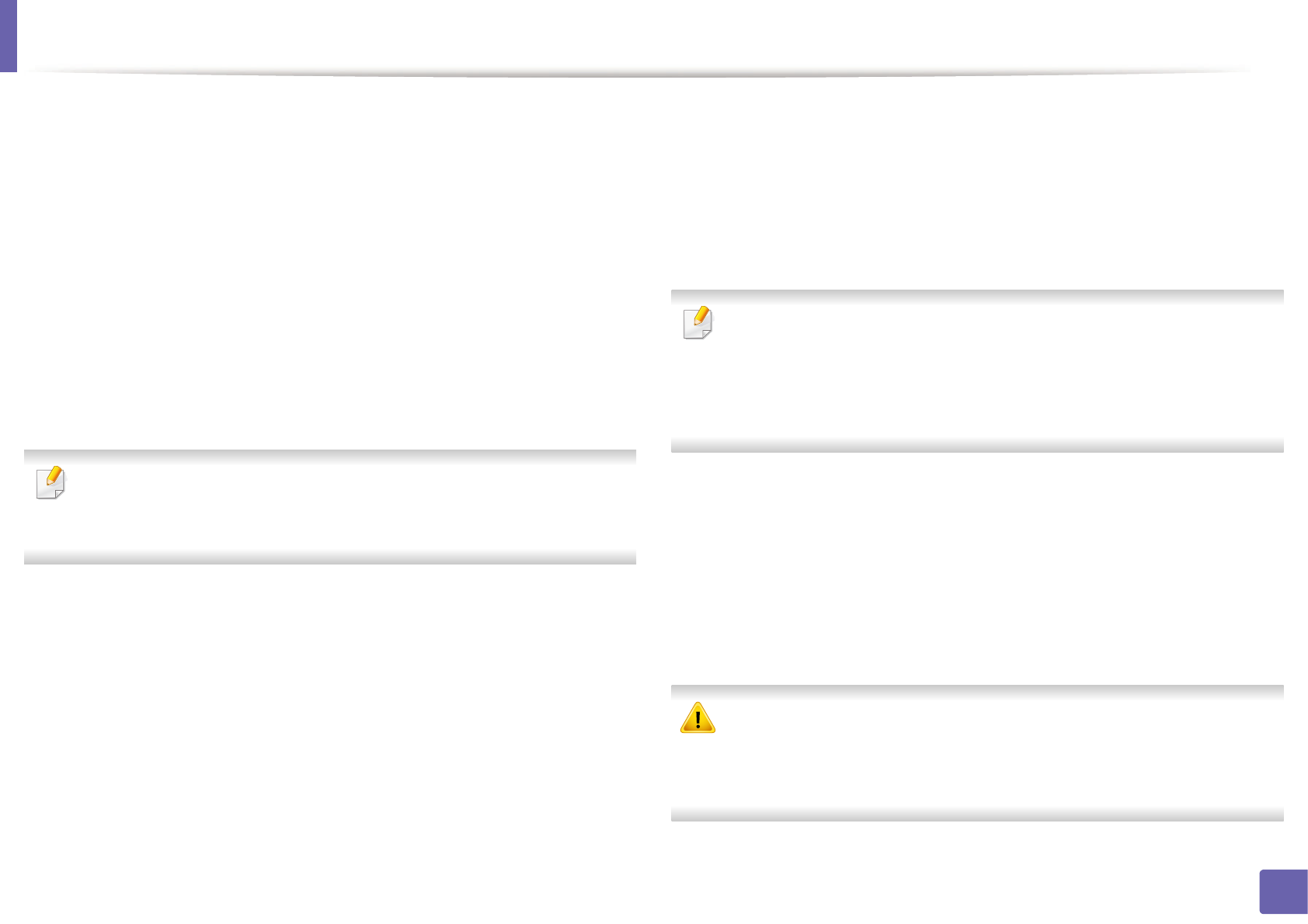
Настройка
беспроводной
сети
142
2.
Использование
устройства
,
подключенного
к
сети
3
Нажмите
кнопку
Вход
в
систему
в
правом
верхнем
углу
вкладки
SyncThru™ Web Service.
4
Введите
Идентификатор
и
Пароль
,
затем
нажмите
Вход
в
систему
.
•
Идентификатор
: admin
•
Пароль
: sec00000
5
Когда
откроется
окно
SyncThru™ Web Service
,
щелкните
Параметры
сети
.
6
Нажмите
Беспроводной
>
С
помощью
мастера
.
С
помощью
мастера
позволяет
настроить
параметры
беспроводной
сети
.
Для
непосредственного
ввода
настроек
беспроводной
сети
выберите
вариант
Другая
.
7
Выберите
из
списка
Сетевое
имя
(SSID)
.
•
SSID
: SSID —
это
имя
,
идентифицирующее
беспроводную
сеть
.
Точки
доступа
и
устройства
беспроводной
связи
,
подключающиеся
к
определенной
беспроводной
сети
,
должны
использовать
один
и
тот
же
идентификатор
SSID.
В
SSID
учитывается
регистр
.
•
Режим
работы
:
Режим
работы
–
это
тип
подключения
к
беспроводной
сети
(
см
-
Ad-hoc
:
Позволяет
устройствам
беспроводной
связи
напрямую
обмениваться
данными
друг
с
другом
в
среде
«
компьютер
-
компьютер
».
-
Инфраструктура
:
Позволяет
устройствам
беспроводной
связи
взаимодействовать
через
точку
доступа
.
Если
для
параметра
Режим
работы
выбрано
значение
Инфраструктура
,
укажите
SSID
точки
доступа
.
Если
для
параметра
Режим
работы
выбран
режим
Ad-hoc
,
укажите
SSID
устройства
.
Обратите
внимание
,
что
идентификатором
SSID
по
умолчанию
для
вашего
устройства
является
«portthru».
8
Нажмите
кнопку
Далее
.
Если
появится
окно
параметров
беспроводной
сети
,
введите
зарегистрированный
пароль
(
сетевой
ключ
)
и
нажмите
кнопку
Далее
.
9
В
появившемся
окне
проверьте
параметры
беспроводной
сети
.
Если
они
правильны
,
нажмите
кнопку
Применить
.
Отключите
сетевой
кабель
(
стандартный
или
сетевой
).
Устройство
должно
начать
беспроводное
взаимодействие
с
сетью
.
Если
установлен
режим
прямого
соединения
,
можно
одновременно
использовать
беспроводное
и
проводное
подключение
к
сети
.
Содержание
- 2 КРАТКОЕ
- 4 Введение
- 7 Операционная
- 8 Различные
- 10 руководстве; Условные
- 11 Информация
- 12 Внимание
- 13 Правила
- 14 Установка
- 15 Обслуживание
- 16 Использование
- 18 Обзор; Стандартные
- 19 Вид
- 23 Включение
- 24 Windows
- 26 Замена
- 28 Печать
- 29 Материалы
- 30 Загрузка
- 32 Лоток
- 34 Конверт
- 36 Картон
- 37 Готовые
- 38 Указание
- 39 Основные
- 43 Заказ
- 44 Доступные
- 46 Хранение
- 48 Перераспределение
- 51 Чистка
- 53 Очистка
- 54 Советы
- 56 Рекомендации
- 58 Замятие
- 60 Описание
- 61 Индикатор
- 64 Технические; Общие
- 66 Характеристики
- 69 Системные; Microsoft
- 71 Linux
- 72 Сетевое
- 73 Нормативная
- 74 Энергосбережение
- 76 Соединенные; Направленное
- 79 Декларация; Сертификация; Сертификат
- 81 Заявления
- 82 Только
- 84 Авторские
- 85 Руководство; Руководство
- 90 Переустановка
- 94 • Samsung MobilePrint
- 95 Полезные; SyncThruTM Web Service; SetIP
- 98 Конфигурация
- 102 Режим; Параметры
- 111 помощью
- 112 программе
- 114 Приступая
- 117 Подготовка
- 118 Устройства; Подключение
- 128 Ad hoc
- 136 Создание
- 146 — SSID
- 147 Прочие
- 149 Samsung MobilePrint; Samsung MobilePrint?
- 150 Поддерживаемые
- 152 Поправка
- 153 Изменение
- 154 Выбор
- 156 Знакомство
- 165 Из
- 172 Вкладка
- 175 Samsung AnyWeb Print
- 178 Доступ; Вход
- 182 Работа
- 189 Запуск
- 193 Проблемы
- 194 Неполадки
- 200 B b
- 207 Типичные
- 215 Глоссарий; Точка; Битовая
- 216 CCD; Сортировка
- 217 По; Матричный
- 218 DRPD
- 219 EtherTalk; FDI
- 220 Полутона
- 221 IPP; ISO
- 222 LDAP
- 223 OPC
- 225 PSTN
- 226 Маска; TCR; Картридж
- 227 Путь; URL; WIA
- 229 Алфавитный